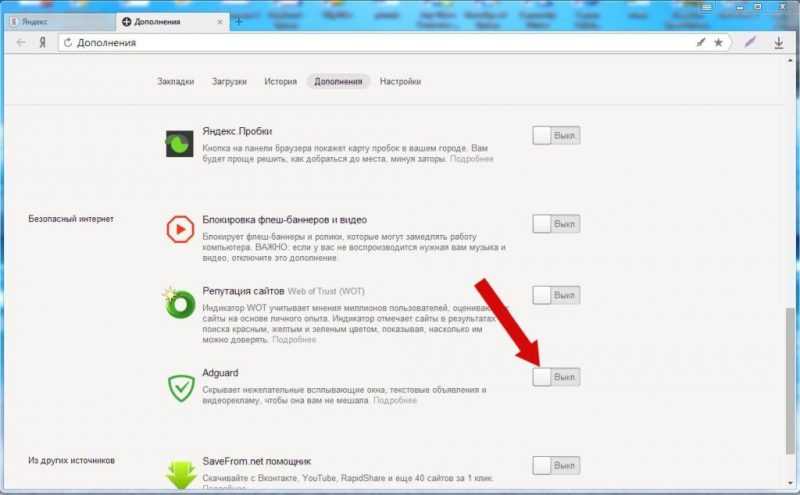
Существует ли интернет без рекламы? Возможно, если использовать браузер с функцией блокировки и удаления баннеров. В этот раз я поделюсь методами, позволяющими избежать рекламы в браузере Яндекс и защититься от мошеннических атак на сайтах с фишингом.
Минуточка ликбеза
Несмотря на увеличение популярности браузера Яндекс, он продолжает демонстрировать свою форму «ненавязчивой» рекламы пользователям. В основном, это означает, что браузер продвигает рекламную платформу Яндекс.Директ. Выбор удалить её или оставить – за вами, но для полного её исключения рекомендуется блокировать все её отображения, включая систему слежения за файлами «куки».
При более точном описании, без глубокого погружения в технические аспекты, можно сказать, что наблюдение за действиями пользователя включает в себя: хранение информации о введенных в поисковой строке запросах и посещенных сайтах и т.п. На основе этой информации, Яндекс браузер анализирует предпочтения пользователя и направляет рекламные материалы, соответствующие его интересам.
Способ первый – внутренние инструменты
Сперва следует открыть параметры браузера. Нажмите на значок настроек в верхней правой части экрана (три горизонтальные линии), затем перейдите на вкладку «Расширения».
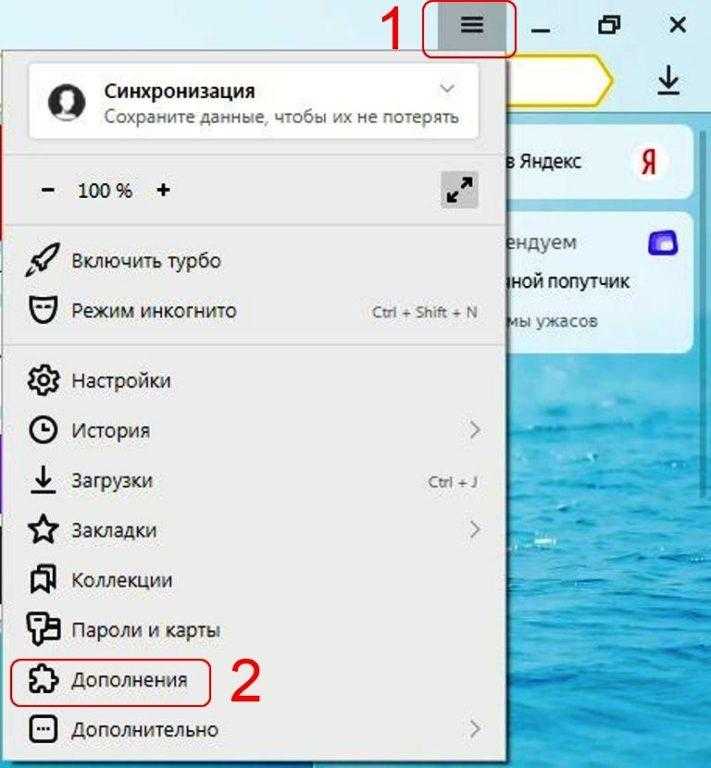
В открывшемся окне браузера будут представлены параметры защиты сети, включающие четыре строки с соответствующими переключателями.
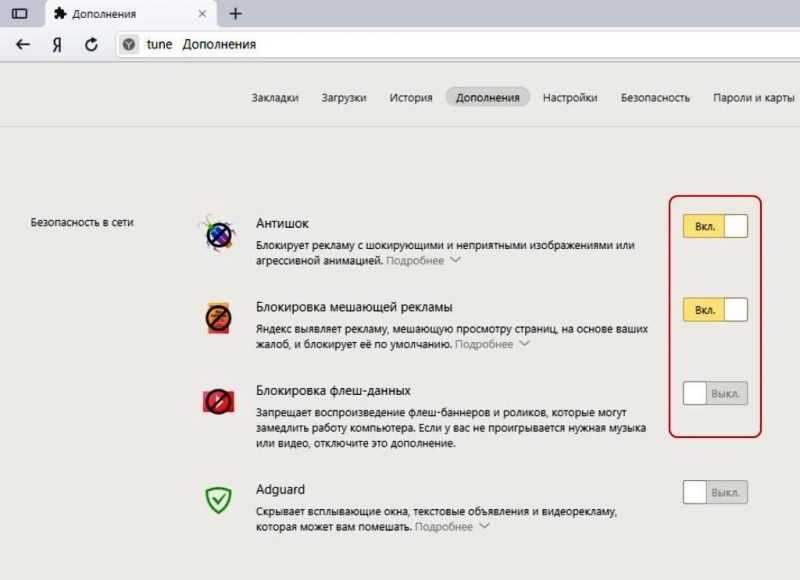
«Антишок» и «Блокировка мешающей рекламы» включены по умолчанию и не стоит их отключать. Эти средства эффективно нейтрализуют все виды всплывающих объявлений, которые неожиданно появляются и препятствуют комфортному просмотру веб-страниц.
«Активация блокировки флеш-данных» – устанавливаем режим «Включено», чтобы избежать появления ненужных анимаций на веб-страницах. Эта функция особенно полезна для компьютеров с низкой производительностью, так как использование Flash значительно замедляет загрузку страниц.
Способ второй – Adguard
Adguard представляет собой один из выдающихся инструментов для блокировки рекламы, который уже интегрирован в Яндекс Браузер. Для запуска его функционала необходимо перевести переключатель в позицию «Включено» в соответствующем разделе настроек.
После активации Adguard в первый раз, система самостоятельно добавит нужный плагин. В правом верхнем углу браузера отобразится значок щита, свидетельствующий о функционировании модуля. Теперь для проверки его эффективности достаточно посетить любой веб-ресурс.
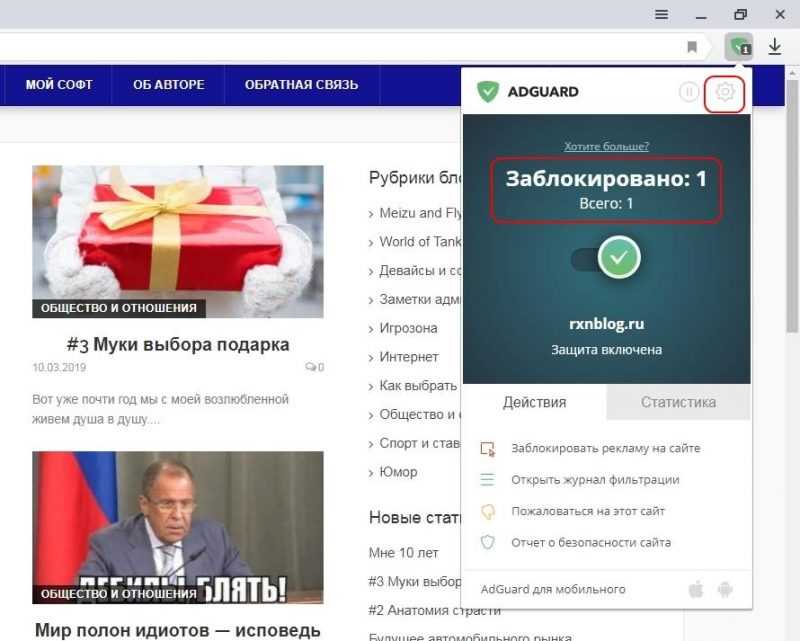
Однако процесс настройки расширения не завершается здесь. Вы продолжите сталкиваться с рекламой, ориентированной на Яндекс. Для ее удаления необходимо перейти в настройки Adguard, нажав на шестеренку в выпадающем меню, и отрегулировать триггеры в соответствии с инструкцией на изображении ниже.
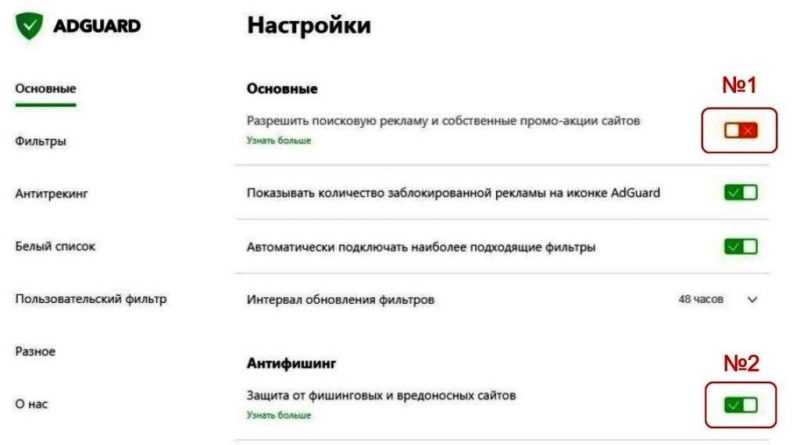
Теперь объясню, для чего это необходимо. По умолчанию Adguard позволяет демонстрировать «ненавязчивую» рекламу. Чтобы устранить ее, перемещаем переключатель №1 в позицию «Выключено». Важный аспект, который по умолчанию отключен в настройках, — это защита от фишинговых ресурсов. Эту функцию необходимо обязательно включить, чтобы избежать попадания на поддельный противозаконный материал — переводим переключатель №2 в положение «Включено».
Рекомендую также посетить раздел «Фильтры» в настройках и активировать указанные опции.
- раздражители – фильтр блокировки всплывающих окошек и прочей тизерной рекламы;
- антитрекинг – фильтр запрета отслеживания действий пользователя;
- виджеты социальных сетей – фильтр блокировки иконок соцсетей и кнопочек «Поделиться».
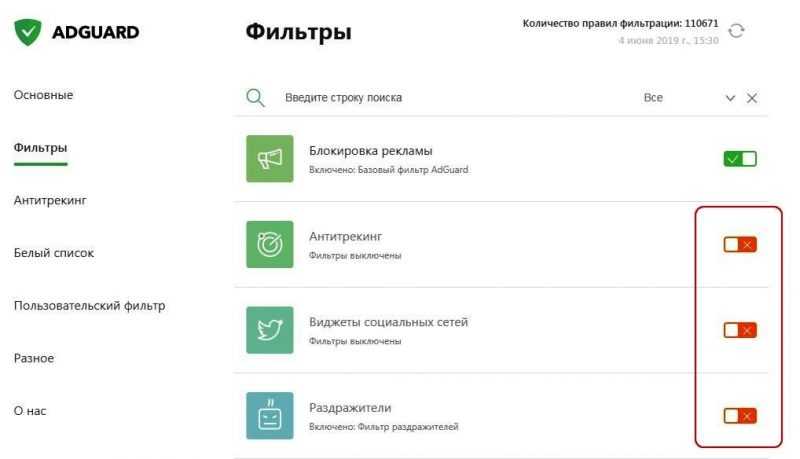
Способ третий – сторонние расширения
В состав Яндекс браузера входит каталог, содержащий более 1300 дополнений, среди которых представлены различные инструменты для отключения рекламы, такие как Adblock, uBlock, AdBlocker Ultimate, Ghostery и Disconnect.
В Яндекс.Каталоге отсутствует один из ведущих решений в данной области — Adblock Plus. Этот инструмент доступен в магазине Google Chrome и совместим с браузером Яндекс. Причина в том, что российские разработчики использовали движок от Google, что обеспечивает возможность использования расширений из других источников.
В простых выражениях: установка любого расширения из Google Chrome в Яндекс Браузер не вызывает проблем с совместимостью, и пользователи могут свободно использовать их без опасений.
Для установки расширения следует перейти в магазин приложений Chrome по адресу https://chrome.google.com/webstore/category/extensions и ввести в строке поиска название «Adblock Plus».
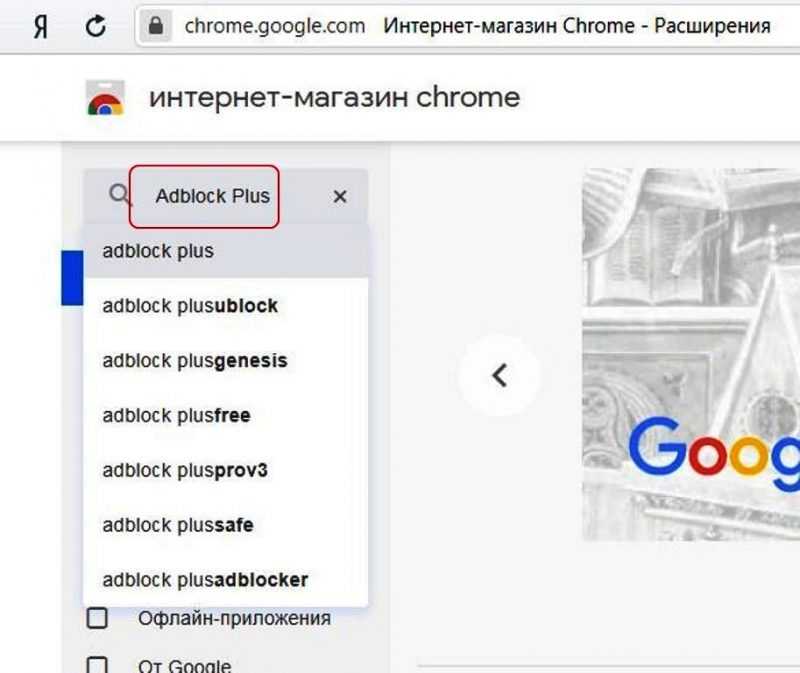
Затем, передвигаем курсор на кнопку «Установить» рядом с обнаруженным расширением, подтверждаем свое согласие на установку и ожидаем окончания процесса.
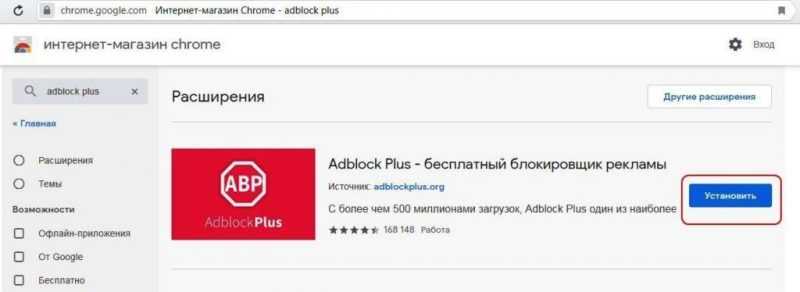
В правом верхнем углу, подобно тому, как это происходит в Adguard, отобразится красная иконка с надписью «ABP». Нажав на нее, мы попадаем в меню настроек, где шестеренка расположена рядом с данной кнопкой.
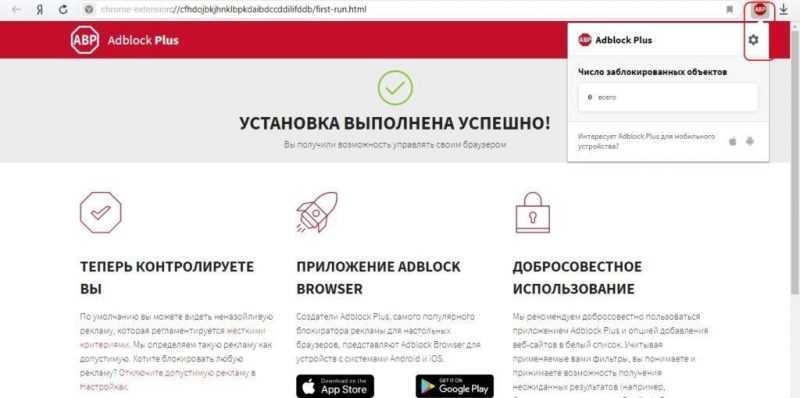
Отключаем функцию «Разрешить рекламу» в настройках и закрываем страницу. Таким образом, удаляем все виды рекламы из браузера без исключения.
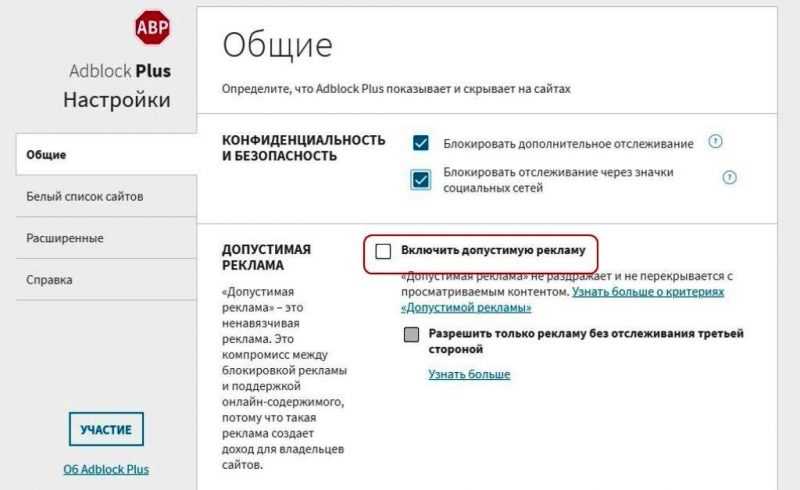
Если ни один из предложенных методов не помог удалить нежелательную рекламу, которая всплывает на каждом веб-сайте, следует незамедлительно провести проверку компьютера на наличие вредоносных программ.








